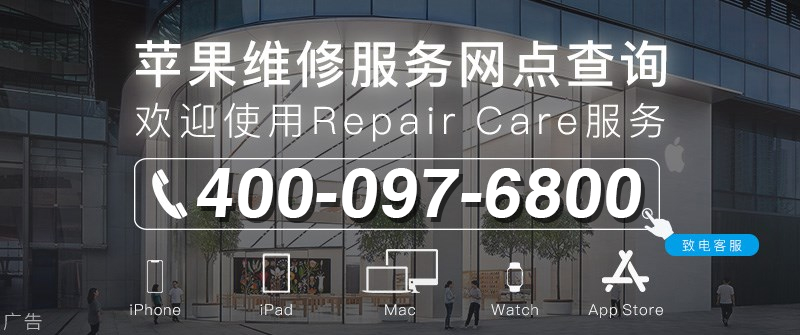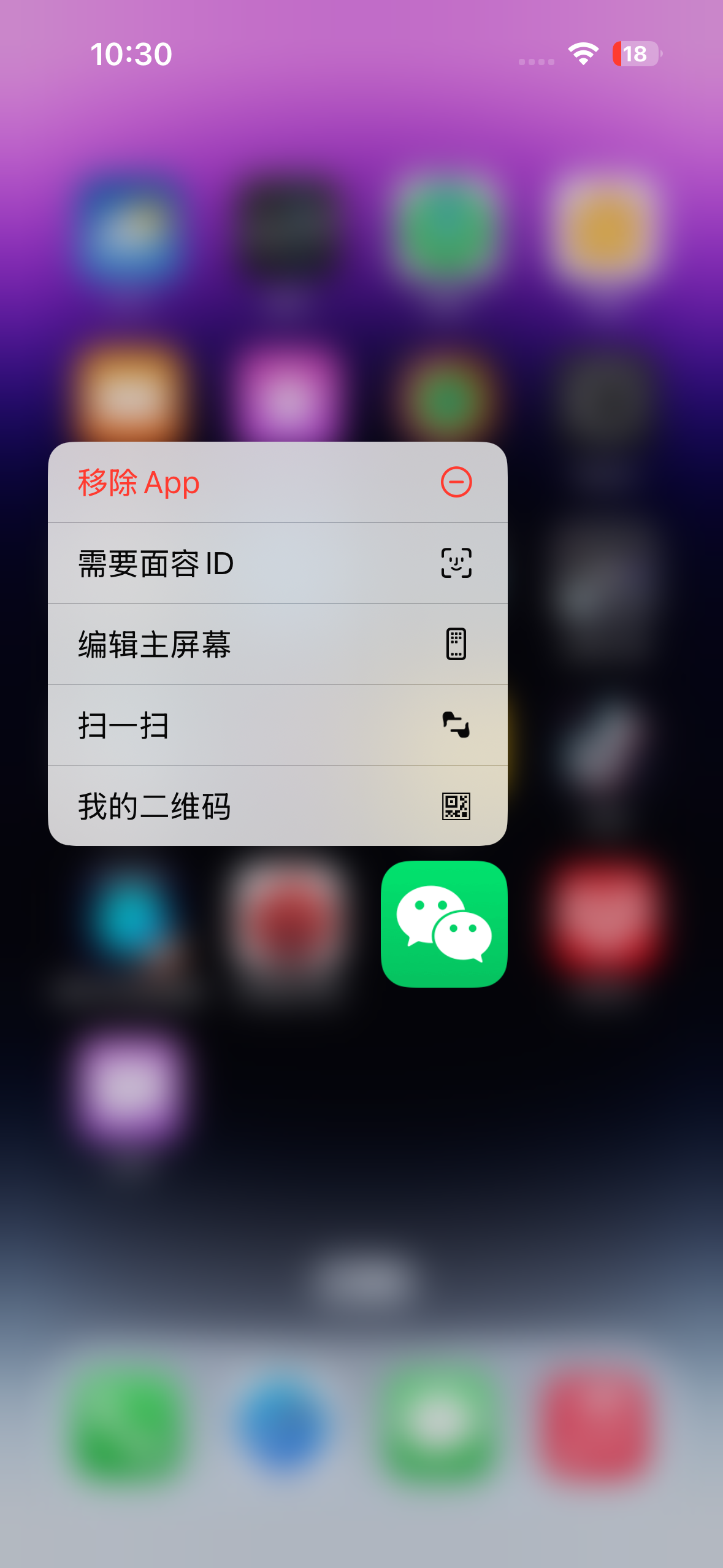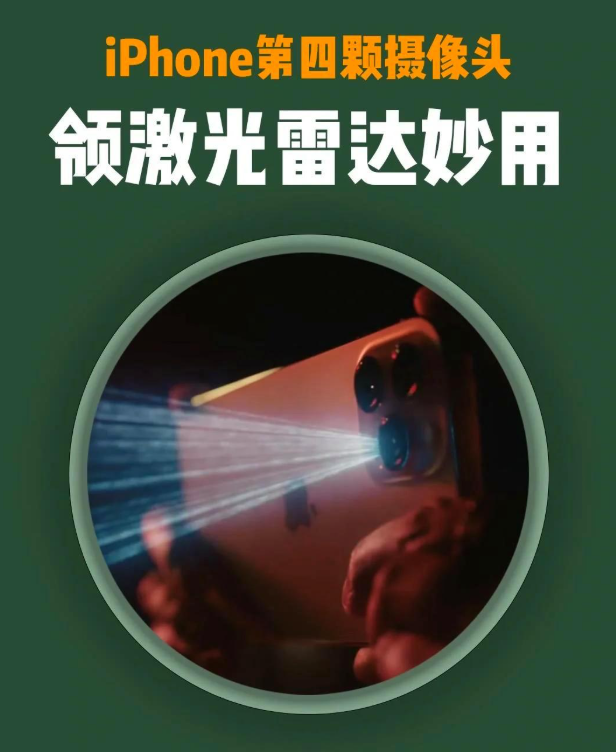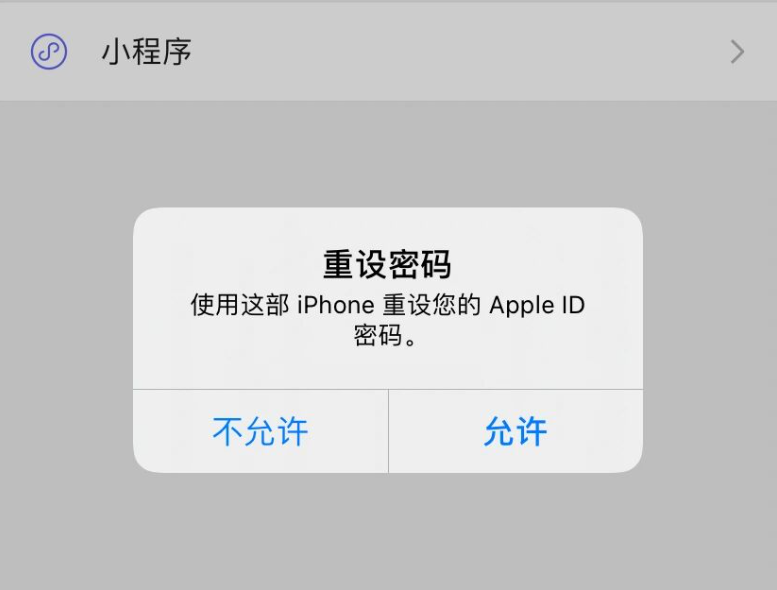在升级到 iOS 17 或更新版本后,使用“备忘录”应用,可以添加网页链接,还可以链接到其它相关的备忘录,例如旅行行程和推荐餐厅的列表。添加街道和电子邮件地址、电话号码和日期时,它们会自动变成带下划线的文本,轻点即可执行更多操作。
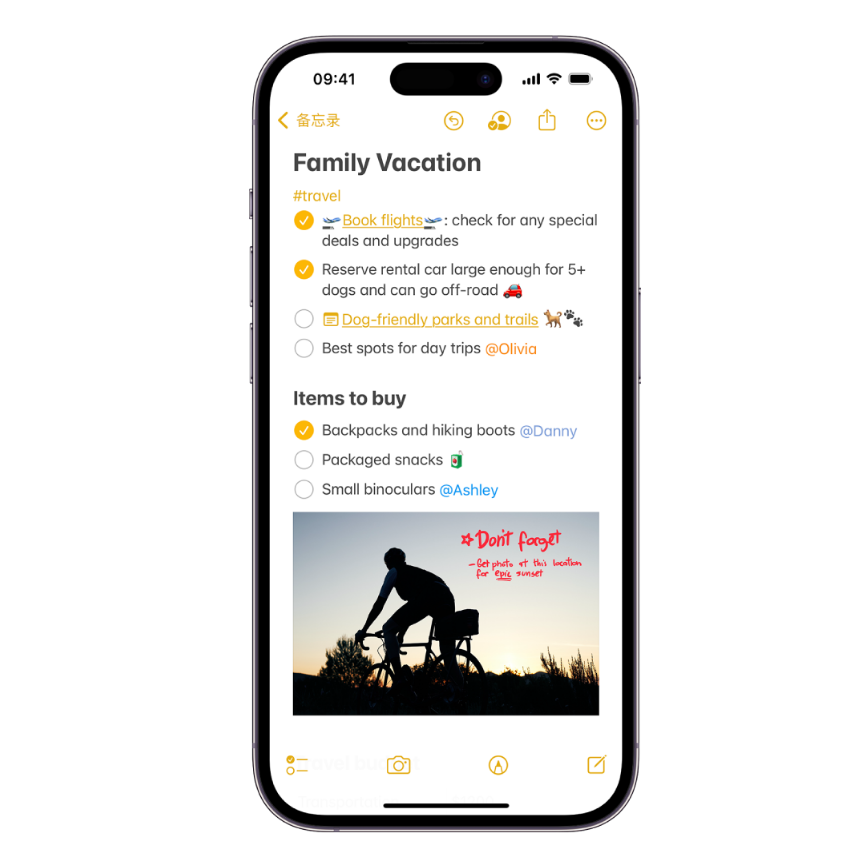
在备忘录中加入网页链接
打开“备忘录” App ,在备忘录中你想要插入链接的位置,执行以下任一项操作:
选择文本,然后轻点“添加链接”。所选文本会变成文本链接。输入 URL 以指定链接目的位置。
轻点以放置插入点,轻点“添加链接”,然后输入 URL 和名称(选填)。
使用标题链接另一个备忘录
你可以使用目标备忘录的标题创建指向另一个备忘录的链接。如果目标备忘录的标题有变化,链接文本会更新至新标题。
在备忘录中你想要添加链接的位置,轻点插入点,然后轻点“添加链接”。或者直接键入“>>”。
输入目标备忘录的标题,然后选取备忘录或创建新备忘录。
若要编辑或移除链接,请按住链接,然后选取相关操作。
使用自定义链接文本链接另一个备忘录
除了使用目标备忘录的标题,你还可以使用自定义链接文本。如果目标备忘录的标题有变化,链接文本不会改变:
在备忘录中你想要添加链接的位置,选择链接文本,然后轻点“添加链接”。输入目标备忘录的标题,然后选取备忘录。
显示下划线的文本
此外,在备忘录中,识别为街道或电子邮件地址、电话号码、日期或其他数据的文本会显示下划线。轻点有下划线的文本可以对其执行操作。例如,你可以在“地图”中查看街道地址、编写电子邮件、拨打电话号码、添加日历日程或者转换单位和货币。